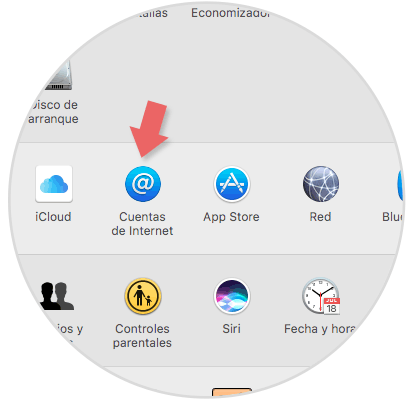A medida que son desarrollados nuevos sistemas operativos, o la actualización de los activos, podemos encontrar una serie de novedades que permiten ampliar las posibilidades de uso del sistema en general.
Cuando usamos sistemas operativos macOS Sierra incluyen una funcionalidad llamada Game Center la cual hará de la experiencia de juegos algo novedoso. Al ejecutar juegos en macOS, iOS, watchOS y tvOS podremos hacer uso de Game Center, la cual es la red de juegos sociales de Apple.
Game Center permite a cada usuario llevar un seguimiento de sus mejores puntajes en una tabla de clasificación general, comparar sus logros alcanzados e invitar a sus amigos a jugar un juego o bien dar inicio a un nuevo juego multijugador mediante autocombinación.
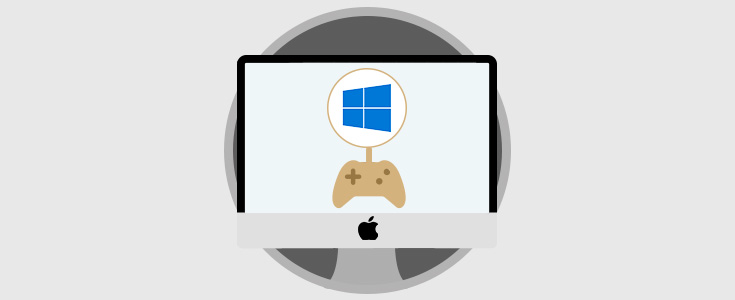
Apple eliminó la aplicación Game Center en iOS 10 y macOS Sierra por lo cual veremos cómo podemos habilitarla, o en su defecto deshabilitarla en macOS Sierra e iOS.
1. Activar o desactivar el Game Center en macOS Sierra
Para añadir la cuenta de Game Center en macOS Sierra vamos a Preferencias del sistema usando alguna de las siguientes opciones:
- Dando clic en el icono ubicado en el Dock
- Ir al menú Apple / Preferencias del sistema
Allí pulsamos en la opción Cuentas de Internet y en la ventana desplegada vamos al final de las opciones donde seleccionaremos la opción Añadir otra cuenta ubicada al final de la sección:
En la nueva ventana ubicaremos la opción Cuenta de Game Center al final y pulsamos sobre ella:
Al pulsar allí debemos ingresar nuestras credenciales de Apple ID:
Pulsamos en Iniciar sesión y ahora debemos asignar nuestro apodo para el Game Center:
Allí podremos activar la casilla Perfil público para activar que nuestro Alias sea visible a todos los usuarios. Una vez definidos estos puntos pulsamos en el botón Guardar para aplicar los cambios.
Podemos ver que la cuenta de Game Center ha sido creada de forma correcta:
Allí podremos editar el perfil de Game Center pulsando en el botón Editar o bien evitar que jugadores cercanos puedan jugar con nosotros.
2. Administración de las notificaciones del Game Center
Cuando hemos registrado y creado la cuenta en Game Center podremos ver que se ha añadido la opción Juegos en las notificaciones del sistema.
Para comprobarlos abrimos Preferencias del sistema:
Pulsamos en la opción Notificaciones y en la ventana desplegada veremos la opción Juegos añadida:
Como vemos tenemos la opción de seleccionar el tipo de alerta y de activar o no el tipo de notificaciones que han de ser desplegadas.
3. Deshabilitar de Game Center en macOS
En el momento que no deseemos usar más el Game Center en macOS Sierra podemos deshabilitarlo accediendo a Preferencias del sistema / Cuentas de Internet y veremos lo siguiente:
Allí seleccionamos la opción Game Center en el costado izquierdo y pulsamos sobre el símbolo –para proceder a su remoción y será desplegado el siguiente mensaje:
Allí pulsamos en Aceptar para aplicar los cambios y remover la cuenta de Game Center en macOS Sierra.
4. Habilitar Game Center en iOS
Game Center está disponible para su uso en los dispositivos con iOS ya que los juegos son una de las formas actuales de pasar buenos momentos.
Para activar Game Center en iOS iremos a la siguiente ruta:
- Ajustes
- Game Center
- Activar game center
En caso de editar algún tipo de restricción en Game Center para evitar el uso inadecuado de juegos y para ello vamos a
- Ajustes
- General
- Restricción
Allí activaremos la opción Habilitar restricciones e ingresaremos un código de acceso. Una vez creado vamos a la sección Game Center y activaremos las restricciones que sean necesarias.
De esta manera Game Center es una gran alternativa a la hora de controlar y administrar nuestros juegos en macOS Sierra e iOS.